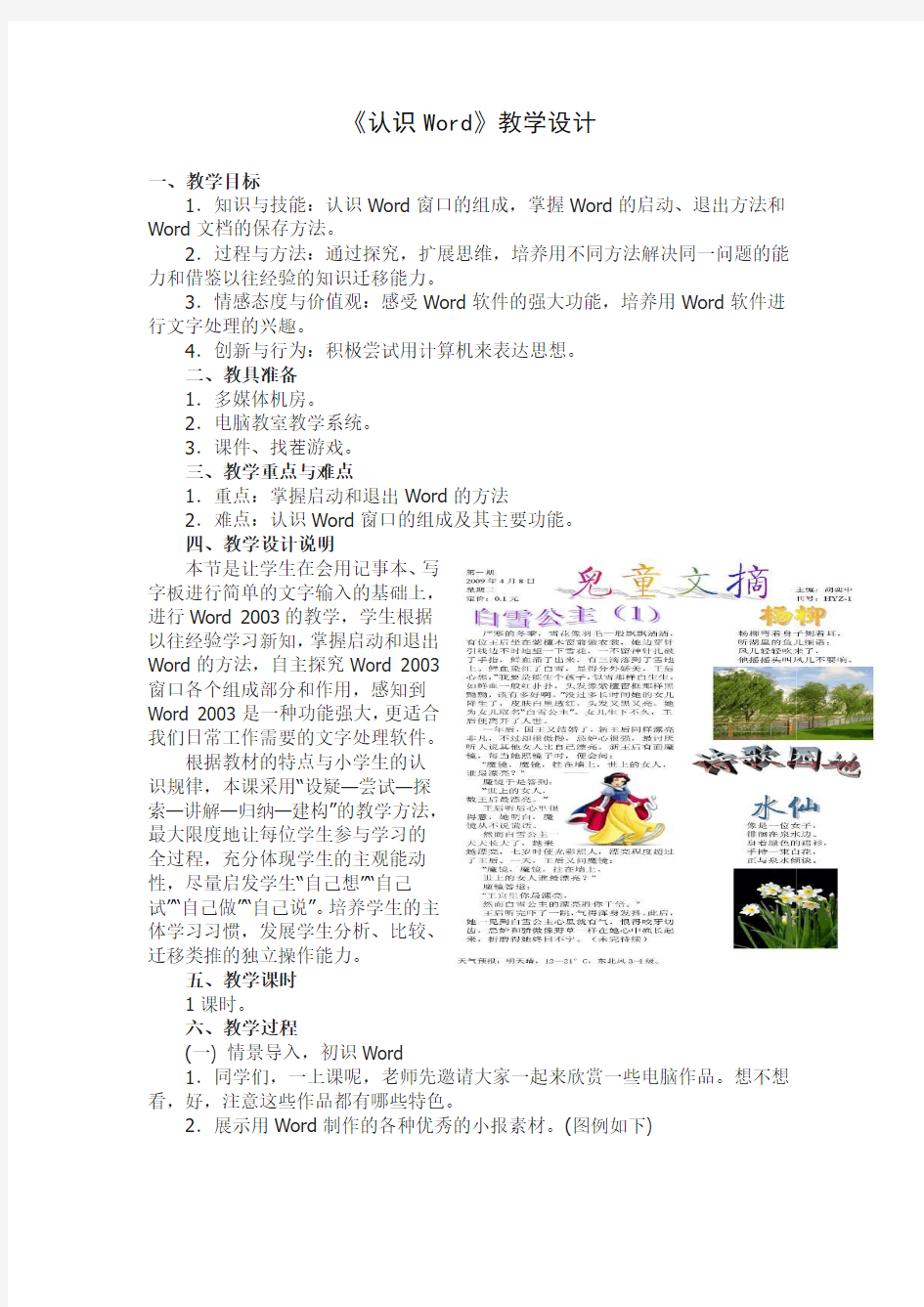

《认识Word》教学设计
一、教学目标
1.知识与技能:认识Word窗口的组成,掌握Word的启动、退出方法和Word文档的保存方法。
2.过程与方法:通过探究,扩展思维,培养用不同方法解决同一问题的能力和借鉴以往经验的知识迁移能力。
3.情感态度与价值观:感受Word软件的强大功能,培养用Word软件进行文字处理的兴趣。
4.创新与行为:积极尝试用计算机来表达思想。
二、教具准备
1.多媒体机房。
2.电脑教室教学系统。
3.课件、找茬游戏。
三、教学重点与难点
1.重点:掌握启动和退出Word的方法
2.难点:认识Word窗口的组成及其主要功能。
四、教学设计说明
本节是让学生在会用记事本、写
字板进行简单的文字输入的基础上,
进行Word 2003的教学,学生根据
以往经验学习新知,掌握启动和退出
Word的方法,自主探究Word 2003
窗口各个组成部分和作用,感知到
Word 2003是一种功能强大,更适合
我们日常工作需要的文字处理软件。
根据教材的特点与小学生的认
识规律,本课采用“设疑—尝试—探
索—讲解—归纳—建构”的教学方法,
最大限度地让每位学生参与学习的
全过程,充分体现学生的主观能动
性,尽量启发学生“自己想”“自己
试”“自己做”“自己说”。培养学生的主
体学习习惯,发展学生分析、比较、
迁移类推的独立操作能力。
五、教学课时
1课时。
六、教学过程
(一) 情景导入,初识Word
1.同学们,一上课呢,老师先邀请大家一起来欣赏一些电脑作品。想不想看,好,注意这些作品都有哪些特色。
2.展示用Word制作的各种优秀的小报素材。(图例如下)
看课件后,回答
问题。(作品中有
图片、文字,有
丰富的颜色等。)
4.设问启
发:同学们,你
们知道这些小
报作品是用什
么软件制作出
来的吗?
5.介绍
Word的基本知
识:Word在英
文中是字、词的
意思。这里指的
就是软件名称。
Word是
Microsoft(微软公司)的Office系列办公自动化软件的重要组件之一,运行于Windows操作系统,是目前应用最广泛的文字处理软件之一,它具有非常强大的字处理功能。下面我们就一起来认识Word。
[板书课题:认识Word]
【设计意图】图文并茂的小报作品更能激发学生的学习兴趣,从而激发出学生更强烈的学习欲望,为认识Word的教学铺路。同时这是Word单元的起始课,一定要花一定的时间,让学生充分感受这个学习、工作的新伙伴。
(二) 迁移比较,掌握新知
1.Word的启动
(1) 复习旧知:同学们,还记得如何启动一个应用程序吗?以“写字板”为例说一说。
(2) 下面老师提出一个新的挑战,想请一位同学来帮老师启动Word软件。谁愿意来接受挑战!请生示范。
(3) 教师提问:是不是还有其他的启动方法?
(4) 学生上机尝试、交流。请个别学生向全班学生作示范。
[板书:Word 2003的启动。执行“开始——程序——Microsoft Office——Microsoft Office Word 2003”的命令]
(5) 讨论:你认为哪种方法比较好?请选择一种你认为最好的方法启动Word。
【设计意图】任务驱动旨在放手让学生自主探索,发现问题。同时,通过“小组协作”和相互讨论,鼓励学生与人合作、互相启发、共同完成学习任务。
2.认识Word的界面
(1) 同学们刚才的表现不错,现在老师奖励大家一起来玩个游戏,怎么样。
(玩“喜洋洋来找茬”的游戏)
(2) 老师下面还给大家带来了
一个挑战,大家有没有发现一个小秘
密,其实Word窗口和写字板窗口很
相似,你能用你们的“火眼金睛”来找
一找它们的异同吗?(老师适时请生
再表述一下各部分的作用。)
【设计意图】利用学生的好奇心,
让学生自己思考,自己尝试,进行比较,同时通过教师适时的点拨,让学生更易于掌握。通过游戏的方法使学生始终保持兴趣高昂的状态,从而提高了课堂效率,调动学生的积极性。
3.输入文字保存word文档
(1) Word中输入文字的方
法和写字板很相似,老师下面布
置一项作业:在Word中输入一
句介绍自己的话。(时间一分半
钟)
(2) 下面我们要保存刚刚
输入的内容,想一想:如果在写
字板中,我们是用什么方法来保
存自己的文章的?
(3) 在Word中,我们仍可
以用同样的方法来保存文章。只
要单击工具栏中的“保存”按钮,
或者选择“文件”菜单下的“保
存”选项就可以了。
(4) 练习:以《姓名+课题号》(师讲解规范要求)为文件名,保存自己的文件到D盘。
(5) 师生小结:文档保存方法及注意事项:文件名、保存位置,并提示到保存的位置打开文件看看。
【设计意图】文件管理是信息素养的一个重要方面,学生的操作一定是在老师指导下的有目的、有实效的尝试。学生迁移以前所学知识,并促使养成操作中注意细节的习惯。
4.退出Word
(1) 工作完成了,我们可以和新伙伴说再见了,退出Word,你会吗?
(2) 拓展:探索其它退出Word的途径,小组讨论一下,看哪个组退出的方法多、方法好,然后我们交流。
【设计意图】通过小组间的合作,促使学生探索,激发他们的创新能力。
(三) 归纳总结巩固提升
1.提问:同学们在这节课里,你们学到了什么啊?
2.激励结束:上课开始欣赏了很棒的作品,但老师相信通过你们的努力,在学期结束时,同学们都会交给老师一份满意的答卷。
【设计意图】让学生去归纳所学知识,有利于培养学生的语言组织能力,升华巩固课堂知识,并激发学生下一步的求知热情。
流程图
初识word 一、教材分析 本课是了解和认识Word2010的基本操作课,内容是按启动Word 认识Word窗口及其主要功能、保存文档和退出Word窗口的顺序编排的,这是本课四个需要完成的任务,也是学生必须掌握的四个知识点。 二、学情分析 三年级学生在学习使用画图程序、写字板程序、IE浏览器后对软件已经有了基本的认识和了解,经过我在学校的调查情况看,有一部分学生了解word软件甚至会用word软件处理简单文本。那么“初识word”就不能停留在简单的介绍和训练上,更重要的是让学生通过亲身探索感受到word与写字板、画图程序的不同,感受其独特的优势魅力,用word表达自己并学会用它制作名片等。 三、教学目标 1.知识与技能 (1)、认识word是什么。 (2)、探索启动word和退出word的多种途径。 (3)、认识并了解word窗口的组成结构及其主要功能。 (3)、学会保存word文档。 2.过程与方法 (1)让学生亲身体验感受word较强的图像、表格等文字处理功能从而产生学习的兴趣。 (2)让学生在自主探究中掌握启动word、退出word的多种方法
从而了解word人性化服务理念。 (3)通过游戏认识窗口成员的名字,从整体上认识word结构,清楚每个功能区在窗口中的位臵,通过学生动手实践了解窗口主要成员的功能。 (4)在学生认识窗口的组成结构及其主要功能后尝试完成主题任务制作名片进一步加深对word窗口的认识。 3.情感态度与价值观 通过word这一工具软件的学习,让学生感受知识的学习和技能的发展来源于生活,服务到生活中去。 4.行为与创新 通过探索启动和退出word的多种途径以及灵活运用word来启发思维,培养学生创造性。 四、课时安排 安排1课时。 五、教学重点与难点 1.教学重点:启动和退出word的办法。 2.教学难点:认识word窗口的组成结构,了解各部分的主要功能。 六、教学方法与手段 创设情境、合作游戏、自主探究 七、课前准备 学生对word掌握情况,Word作品若干,教学课件,学件
1.1初识 Word 【教学目标】 〖知识与技能〗 1.使学生了解Word字处理软件的功能。 2.使学生掌握启动和退出Word的方法。 3.使学生认识Word窗口的组成。 4.使学生掌握在Word中新建文档、保存文档的方法。 〖过程与方法〗 1.提高学生输入汉字的能力。 2.培养学生的键盘操作能力。 〖情感、态度与价值观〗 培养学生利用计算机处理文字的意识和能力。 【教学重点】 1.Word字处理软件的用途和功能。 2.新建文档、保存文档的方法, 编辑文章. 【教学难点】保存文档的方法。 【教学方法】演示法、自学法。 【教学手段】 1.多媒体网络教室。2.教师准备好的文字素材。【课型】新授课 【课时安排】 1课时。 【教学过程】 一、导入课题 用Word编辑的板报、日记、作文等样例,由此导入课题。 二、讲授新课 1.字处理软件的功能 你认为Word有哪些功能?Word具有对文章进行编辑、修饰、排版、打印等功能。 2.启动Word 演示启动Word的两种方法: (1)“开始”按钮;(2)快捷方式图标。 3.认识Word窗口 提出要求:自学Word窗口的组成,完成练习 4.新建Word文档 自学新建文档的两种方法。自学后要求学生小结新建文档的方法。 (1)使用菜单。(2)使用工具栏按钮。 5.输入文字
一段文字输入完毕后,按一下回车键,表示一个自然段的结束。 6.插入文字 (1)自学插入文字的方法,注意移动光标的两种方法。 (2)在日记中“接力赛”的“赛”字前面插入“比”字。 (3)在日记中插入文字“气温:25℃”。 (4)小结插入文字的方法。教师与学生一起小结插入文字和特殊字符的方法。 7.删除文字 (1)自学删除文字的方法。(2)用两种不同的方法删除“日记”中的“秋季”和“星期五”两词。(3)小结删除文字的方法。 教师与学生一起小结删除文字的方法。 8.自动插入日期和时间 (1)自学自动插入日期和时间的方法。(2)在“日记”中插入日期和时间。 (3)小结自动插入日期和时间的方法。教师与学生一起小结自动插入日期和时间的方法。 9.撤消和恢复操作 布置任务:学习画图程序时我们曾使用撤消操作修改画错的一笔,Word中不仅有撤消操作还有恢复操作,试一试撤消和恢复操作的作用是什么?撤消和恢复操作可以进行多少次? 教师与学生一起小结撤消和恢复操作的作用和操作方法。 10.保存文档 布置任务:以“日记”为文件名将文件保存在系统默认的文件夹“我的文档”中。 新建一个文档,重新输入一篇文章,然后仍以“日记”为文件名将文件保存在系统默认的文件夹“我的文档”中,会出现什么情况? (3)Word文件的默认类型是什么? 11.退出Word 如果退出Word,当前编辑的文章没有保存会出现什么情况?怎样处理? 三、课堂练习 启动Word,要求将练习3以“笑脸病毒”为文件名保存文件。 四、课堂小结 教师与学生共同完成小结,强调:①一段文字输入完毕后,
初识Word [教学目的与要求] (1)使学生学会进入与退出Word 窗口。 (2)使学生初步了解Word 窗口的结构及其主要功能。 (3)使学生初步了解文件的保存方法。 [教学重点与难点] (1)重点:使学生学会进入与退出Word 的方法。 (2)难点:认识Word 窗口功能区及其重要功能。 [课时安排] 1课时。 [教学准备] Word 作品 教学过程: 一、引入 出示图文并茂Word 作品(激趣)。漂亮不漂亮?它们是用美国Microsoft(微软)公司Office 办公系统中的Word 做的。想不想学?今天我们就一起来认识Word 。 二、新授 1.启动Word 演示操作步骤:单击任务栏上的“开始”按钮,指向“程序(P)”,单击“Microsoft Word”。出现Word 窗口。 师:通过开始菜单可以启动Word 窗口,双击桌面上Word 的快捷方式的图标,同
样也可以启动Word 。 练一练 通过双击桌面上的快捷图标启动Word 。 议一议 哪种启动方法好? 2.认识Word 窗口 师:Word 窗口和Windows 应用程序窗口很相似,你能记住窗口中的哪些名称呢? 练一练 1.说出下面窗口中的各部分名称。 2.说出窗口中各部分的功能。 小明发现这个窗口中还有这样的两行特殊的小按钮:
这是工具栏,上面一行是常用工具栏,下面一行是格式工具栏,单击工具栏上的按钮,就可以完成指定的操作。Word窗口中可以有许多工具栏,而且还可以根据需要增加或减少工具栏。 师:工具栏内图标按钮体现了“菜单栏”中的一些主要功能。我们可以利用这些按钮进行相应操作(师边说边出示各图标按钮的名称。) 打开打印剪切粘贴撤消 新建保存打印预览复制恢复 有了这些知识,小明写了一篇英文日记。 出示: 练一练 请你按照小明的输入内容,输入在Word窗口中。 3.退出Word 师:我们已经完成了日记的输入内容,那么如何退出Word? [演示] (1)单击“文件(F)”菜单中的“退出(X)”命令。 (2)如果是新输入文件,计算机会弹出如下对话框,询问是否保存文件。 (3)如果文件需要保存,单击“是(Y)”按钮,出现“另存为”对话框。 (4)在“文件名(N)”框中输入新的文件名,在这里以“小明的日记”为文件名,单击“保存(S)”按钮。
信息技术教案:认识Word 认识课题:《认识》课型:新授课时:课时授课人:郑祖彬教学目标:知识目标掌握的启动和退出的方法。 了解窗口的组成和使用。 掌握的文档的新建保存和在文档中输入文字。 。 能力目标引导学生通过学习,掌握基础知识,在实践中能运用本课知识初步使用进行基本文字处理操作。 培养学生的动手能力思维能力研究能力观察能力和实践操作能力。 培养学生的归纳总结能力。 情感目标在教学中注意培养学生在知识的运用上的创新精神和积极参予的热情。 层次目标较高层次:掌握本课知识,能在熟练运用完成本课操作基础上灵活应用。 一般层次:掌握本课知识,能熟练运用完成本课的操作较低层次:记住本课知识,能完成本课基本操作教学重点:知道窗口的各个组成部分的名称与作用教学难点:窗口中各部分的功能。 教学方法:任务驱动法;演示与实践结合的方法教学准备:硬件:多媒体电脑室软件:广播教学系统教学过程:导言从这一节课开始,我们学习计算机在文字处理这方面的应用,下面我们将要介绍的是工作在环境下的。
提出问题了解有关知识。 如何启动?认识窗口的组成?如何新建文档?如何输入文字?如何保存文档?如何退出?活动过程备注:学生根据问题看书自学(提出问题任务驱动)启动让学生示范:(广播教学)()直接启动()从菜单启动()快捷方式*根据以前所学的画图的知识归纳出启动的方法。 练习启动学生练习:用以上两种方法启动提示:启动还可以用桌面上的快捷图标认识窗口()学生自学:看书认识各部分名称:教师用教鞭标出窗口各部分位置,学生说出其名称(广播教学)()认识各部分作用:教师对各部分作用做简单示范及说明标题栏:改变文件名,让学生体会到它是用来显示出当前的文名菜单栏:点击各菜单,让学生看看各下拉菜单内有什么内容,并示范其中一两项。 工具栏:点击各工具栏,注意与菜单栏作比较。 标尺:调出标记,并用其对页面作一些简单调整。 编织文章的页面:在页面上示范输入几个汉字。 (叫个别学生示范)滚动条:拖动滚动条,并提示学生与上学期学的画图软件中的滚动条作比较。 状态栏:改变当前光标位置,让状态栏上的数值发生变化,以说明其是用来显示当前状态的各种信息的。 文档的新建演示并讲解:当我们启动时,系统会自动建立一个空文档,此外,我们还可以根据需要自己新建文档演示建立的过程学生根据老师的演示总结出新建文档的方法:利用文件菜单中的新建命令;
《Word文档的排版》教学设计 一、教学目标: 1、知识目标: (1)、熟悉文档内容的选定方法,进一步熟悉WORD主窗口。 (2)、熟练操作对字体字号的设置,并掌握设置的各种方法。 2、能力目标: (1)、熟练运用WORD软件进行简单排版。熟练掌握对文字的修饰。 (2)、培养学生处理信息,应用信息,传输信息的能力。 3、情感与德育目标: (1)、培养学生对计算机基础这门的兴趣和意识。 (2)、增强学生的审美意识、组织能力和团队协作精神。 (3)、培养学生良好的操作习惯,自觉维护系统数据。 二、教学内容及重难点分析 WORD是应用广泛、功能强大的文字处理软件,兼有完善的排版功能。熟练运用WORD软件,是社会对计算机应用能力的基本要求。WORD软件的应用领域是文字处理和排版,当然WORD的软件的教学之重点也就是这两点。文字处理包括文字的录入(这有涉及到汉字输入法的知识)、编辑、格式设置(字体、字号、颜色、特殊格式);版式设置包括页面设置(纸张、边距、缩进、间距、边框、背景)、对象(图片、文本框、艺术字)插入及版式;表格制作包括表格插入、修饰。 教学重点:插入行、查找与替换、移动文本、删除与恢复文本。 教学难点:文本的修饰(文本的选定及字体格式的设置、替换选项中高级
选项的运用) 三、教学方法与教具 以“任务驱动”教学模式进行教与学。 抓住信息技术学科特点,以学生为主体引领学生获取信息、处理信息、整合信息,培养学生的信息素养和独立分析问题、解决问题的能力,带动学生创新能力、自学能力、理论联系实践能力的提高,增强学生独立意识和团体协作精神。 流程:“布置任务→学生在完成任务过程中自学→教师穿插介绍知识重点和难点→归纳结论、评价成果”,即学生通过制作一份电子板报,在学中练,在练中学。 教具:自制课件,一张纯文本,一张排版好多彩文本。 四、教学流程(开放型、小组协作学习) (一)、新课导入 教师:你们身边有各种各样的报纸和杂志,你们在吸取它们精彩知识的同时,有没有想过这些知识是通过什么软件、什么途径和什么方法编排在一起的?(学生:…) 向学生展示准备好的文本,同时用课件展出“欢迎进入信息技术天地,认真学习,展示才华!” 教师:这两张文本有什么不同,你们更喜欢哪张?(学生:…) 教师:有通过自学,会进行排版的吗?(学生:…) 要想文本变得漂亮,我们一起共同探讨。 (二)学习过程 教师布置任务:教师演示→学生操作或让会的学生演示→学生操作(分组
各位评委老师,你们好! 我是号考生,我今天要试讲的内容是 请问:现在可以开始了吗? 上课,同学们好,请坐 之前我们已经学过了记事本和写字板来处理文字。今天老师带来了文章,我们先来看下,这是漂亮的作品用什么软件制作的?哪位同学来说一说?来,这位同学你把手举的高高的,你来说,嗯,很好,请坐。这位同学非常的聪明,他说用Word软件编辑的。看来这位同学我们这节课的内容已经接触过。 那么,Word在哪里?如何启动Word? 看来呢,同学们已经提前预习了我们本节课知识。好,这位同学,你上来演示下。好,你说,老师来写下步骤: (1)单击任务栏上的开始按钮,指向程序,单击microsoft office-microsoft word,既能启动Word。任务栏-开始-程序-microsoft word 好,非常好,请回到座位上。那么,这就是我们的第一步,启动Word,同学们,你们再看一看,你们有没有更好的方法呢? (2)通过快捷图标启动:先找到桌面上的Word的快捷图标,用鼠标左键双击该图标,出现Word的窗口。 (3)双击桌面上的Word快捷图标。让学生自己试一试,判断那种启动效果好。 好,看来同学们已经熟练的掌握了启动Word的操作。那,有没有同学还没有做出来呢?我们同桌之间相互检查下,互相帮助,这位同学你遇到了什么问题呢?啊,你找不到?来,这位同学你来告诉下,Word在哪里呢?对,在我们任务栏上的开始按钮里面,然后单击程序选项卡里面的Word图标。好,这位同学你找到了吗?嗯,找到了,做好了吗?我们这位同学也已经完成了。同学们,这一部分还有问题吗?看来大家都已经完成了。 那么我们再来看下Word窗口。谢谢同学们已经发现了,Word 窗口和写字板窗口很相似,写字板的窗口我们上节课已经学过,哪位同学来演示下,知道怎么操作的吗?好,这位同学你来说。啊,对!(在黑板上写步骤) Word窗口:标题栏,菜单栏,工具栏,文本区域(编辑区) 那么,工作完成了,我们可以和新伙伴说再见了,退出Word,你会吗?小组讨论一下,看哪个组退出的方法多、方法好,然后我们交流。 退出Word:哦,这位同学第一个完成了任务,那就请你来说一下你是怎样操作的? 很好,你不仅操作熟练,表达的也很准确,请坐。这位同学说:单击在窗口右上角的关闭按钮图标单击即可。 退出Word的其他方法,同学们先自己在电脑上操作一下。看看哪位同学做的又快又好? 好,刚刚没有完成的同学们抓紧时间完成任务。 嗯,同学们完成的都不错,哪位同学意愿上来演示一下?好,这位同学操作一下。 操作步骤:右击任务栏上的Word文档图标,在快捷菜单中选择关闭。 ALt+F4组合键,就会关闭该窗口 你操作的真熟练,掌声送给他。 好,这节课我们就上到这里,下课。(换个方位) 我的试讲到此结束,谢谢各位评委老师。
《文字处理软件Word的使用》教学设计 【课题】文字处理软件Word的使用 【授课对象】小学中年级 【课型】新授课 【课时】1课时 【教学目标】 ◇知识目标 1、了解WORD的基本功能和启动与关闭。 2、学会窗口的基本操作。 3、掌握汉字的输入方法。 ◇能力目标 1、培养学生自主学习和探究学习的能力; 2、提高学生的实践操作能力和创新能力。 ◇情感目标 1、提高学生信息技术的学习热情。 【教学重点、难点】 重点: ①窗口的基本操作。 ②文字的输入方法。 难点:窗口的基本操作。 【教学过程】 一、WORD的启动与关闭。 启动:开始→程序→Microsoft Word 关闭:文件→退出、关闭按钮 二、WORD窗口的组成: 标题栏、菜单栏、工具栏、文档窗口、状态栏
三、文本的基本制作 1)选择汉字输入法: 方法一:鼠标单击任务栏上的“En”图标→选择汉字输入法 方法二:Ctrl+Shift 组合键选择 2)中英文切换的方法:Ctrl+空格键或在中文输入时,第一个字母输入v ,随后输入的便是英文。 3)汉字输入方法:(智能ABC 输入法) 输入完整汉语拼音;例如 新世纪:xinshiji 输入声母。例如 计算机:jsj 输入词组前一字完整的拼音和后一字的声母;例如 信息:xinx 。 用数字键选择汉字;第一字词用空格键选择;用“+ ”键翻页。 拼音中ǔ用v 代替;如 女同学:nvtongxue 垂直标尺 垂直滚动 视图切 换 水平标尺 工作区
输入大写的一、二……一○等:io+ 数字 重复输入:先输入要重复的文字→将插入点移到适当的位置→按F4或CTRL+Y。4)标点符号的输入: 中西文标点选择:, . 和,。 常用标点符号的输入:顿号、— \ 书名号《》— < > 特殊标点符号的输入:右击输入法状态栏右边的软键盘图标→选择标点符号。5)关闭软键盘的方法:单击软键盘图标。 6)保存文件:文件→保存(另存为); “常用工具栏”上“保存”按钮。 7)打开文件:文件→打开→查找范围、文件名→打开。 四、小组合作学习: 上机操作:输入下列文字。 首届世界华人学生作文大赛启事 迎着新世纪的曙光,“世界华人学生作文大赛”向我们走来。 在以往成功举办了四届“全国学生‘丑小鸭’作文大赛”的基础上,本届大赛将扩大竞赛范围,面向海内外所有的华人学生。本届大赛由中国侨联、全国台联、中国写作学会、《人民日报》(海外版)、中国国际广播电台、《21世纪学生作文》杂志社共同举办,旨在加强海内外炎黄子孙在生活、学习方面的交流与沟通,活跃学生课外学习生活,展示华人学生的精神面貌。 五、小组派代表展示成果: 六、小结: WORD的基本功能和启动与关闭,窗口的基本操作,汉字的输入方法。。
五年级信息技术《认识Word》教学设计 五年级信息技术《认识Word》教学设计 一、教材分析 Word是学生自从学习信息技术以来,接触到的第一个比较系统的文字处理软件。启动Word、认识Word窗口界面上的菜单、常用工具栏和格式栏上的按钮及其作用,是今后进一步学习Word的基础。在第一节课中,学生能否对这个软件产生兴趣,是学好这个软件的关键,因此,这一节课的学习对后续学习将产生重要影响。另外,Word、Excel、Powerpoint都是微软公司的产品,窗口界面大部分菜单按钮相同,学会Word将给其它两个软件的学习奠定良好的基础。所以第一节课的学习至关重要。 教学重点与难点:启动和退出Word。 教材的编写注重对学生分层次教学,一般学生掌握版心的内容就可以了,基础好的学生可以通过“想一想”、“试一试”等小栏目了解更多的知识。 二、学生分析 这是五年级的第一课,学生已经有了两个学期的学习基础,因此,对电脑应该不会感到陌生。但学生只接触了Windows自带的画图软件和写字板,并且写字板这个文字处理软件的功能还很有限。要让学生喜欢并学好一个新软件,关键是要使学生对新软件产生兴趣。至于如何启动Word,则完全可以借鉴写字板和画图程序的启动方法来进行
自学,关键在老师如何引导。 三、教学目标 知识与技能目标:学会启动Word和用不同的方法关闭Word,认识Word的窗口界面。 过程与方法目标:通过探究启动和关闭Word的过程,扩展学生思维,培养学生用不同方法解决同一问题的能力和借鉴以往经验的知识迁移能力。 情感态度与价值观目标:激发学生对新软件的学习兴趣,培养学生对美好事物的向往与追求,提高审美能力。 四、教学流程 (一)创设情境激发兴趣 教师展示一幅或几幅用Word制作的贺卡或小报,和学生一起分析这些作品,然后告诉学生这些作品就是用Word制作的,学好Word 你们可以制作出比这些作品还要漂亮的作品,想不想学?激发学生学习这个软件的热情。 (二)确定问题明确任务 教师通过简短的`过度语言,向学生提出问题,布置学习任务。 问题1、启动Word 问题2、关闭Word 问题3、Word的窗口组成 可以一次性布置所有任务,然后一个一个地完成。也可以采用各个击破的方法,提出一个任务解决一个,然后再提出新的任务,再解
在word中表格制作教学设计 一、教学目标 1、认知目标 (1)了解表格中的基本概念及生活中表格的应用; (2)掌握在word文档中创建表格的方法;能熟练编辑制作的表格。 2、能力目标: (1)在利用菜单操作及实际绘制的过程中,了解绘制表格的方法,熟悉制作表格的过程。(2)培养学生的动手能力、思维能力、研究能力、观察能力、和实践操作能力。 3、情感目标: (1)通过学生对表格的创建与编辑,激发学生对美的追求;通过成果展示培养学生们的自信心。 (2)通过拓展知识点,多种操作手段的讲解,培养学生的开放性思维及创新能力。 二、教学重点与难点 (1)重点:表格的创建 (2)难点:单元格的合并。 三、教学准备 1、计算机网络教室 2、word软件; 四、教学过程 (一)、创设情境,引入课题 同学们,请问这节是什么课?你们是怎么知道的? 展示课程表,及其它类型的各种表格,可见表格在我们的生活中运用广泛。 展示一份简单的自我介绍(文字版和表格版)提问:这两种介绍方式你更喜欢哪一种?为什么? 文字版: 表格版 总结:表格形式的介绍更清晰明了,今天我们就要尝试制作一张自我介绍的表格。 学生回答 引出课程表 学生讨论分析两份介绍的优缺点 同步进行ppt展示 (二)、了解概念,学习操作 1、概念讲解 要制作表格,首先需要了解表格的一些基本概念。 (介绍行线、列线、单元格、行、列的概念) 2、这是一张老师制作的表格,你能不能做出来,试着做一做。
教师巡视指导。 …… 提问:插入表格的方法有哪些,你是怎么知道的呢? 对学生操作步骤归纳细化 3编辑表格 观察如下两个表格,找出两个表格有什么不同。 学生仔细观察回答: 1) 单元格大小不一; 2) 第一行第一列单元格增加了斜线表头; 3) 右下角的3个单元格合并成了1个。 问学生:你能把你的表格也做成这样吗? 自学指导: 根据导学资料卡第2页的内容,完成下列操作。 (1)调整单元格的大小; (2)在第一个单元格中绘制斜线表头,并输入日期和时间; (3)根据时间计划表的样式合并相应的单元格。 学生根据自学指导操作,教师巡视指导。 检测自学效果:随机展示学生的作品,请学生评价。 教师点拨、补充。 小结: 调整单元格的大小: 将鼠标放在要调整的边框线上,当光标变成双向箭头时,按住鼠标左键,当边框线变成虚线时拖动到所需位置即可。 制作斜线表头: 将光标移动到要插入斜线表头的单元格中,在“表格”菜单中选择“绘制斜线表头”命令,在弹出的“插入斜线表头”对话框中选择所需的表头样式和标题字号,输入行标题和列标题即可。 合并单元格: 选中要合并的几个单元格,单击鼠标右键,选择“合并单元格”命令即可。 根据学生掌握情况给予时间继续完善。
《初识Powerpoint》教学设计及反思
————————————————————————————————作者:————————————————————————————————日期:
初识PowerPoint 2010【教学目标】 知识与技能 1、了解PowerPoint 2010。 2、学会启动和退出PowerPoint 2010的方法。 3、初步认识PowerPoint 2010的窗口及其功能。 4、掌握在幻灯片中输入文字、设置格式的方法,学会制作标题幻灯片。 5、掌握放映幻灯片的方法。 过程与方法 通过观看、欣赏PPT范例作品,激发学生的学习兴趣,结合任务认识Power Point的窗口,掌握标题幻灯片的制作方法,在实践过程中达成技能的形成。 情感态度与价值观 知道PowerPoint 2010是一种用于展示、汇报的工具软件,知道能用PowerPoint 2010制作作品来展示自己的风采、想法,感受信息技术的魅力和价值。 【教具准备】 1、多媒体机房。 2、联想云教室Windows7系统。 3、相关图片、课件。 【教学重点与难点】 1.重点:标题幻灯片的制作及放映。 2.难点:幻灯片的文本编辑。 【课时安排】1课时。 【教学过程】 一、创设情景,导入新课 师:同学们,今天吴老师把我们美丽的戴埠小学搬到了电脑上,想看吗?好,我们一起来欣赏欣赏。 生:观看教师展示的作品。 师:好看吗?刚刚的作品叫演示文稿,它是吴老师在课前做好的,你们想不想学? 生:回答。 师:其实要做出刚刚的演示文稿,需要用到一款专业的软件-PowerPoint
2010,简称PPT。 生:在老师的带领下朗读该软件名称。 师:你别看这个软件的名字这么长其实操作起来特别简单,只要你认真学习,就一定能制作出非常优秀的作品。 二、任务驱动,自主探究 1、启动PPT (1)介绍启动PowerPoint 2010的两种方法。 师:首先,我们先启动PPT软件,你知道如何来启动这个软件吗?你会吗? 生:尝试操作并回答。 师:同学们回答的真棒,并总结演示两种启动方法。 2、认识PPT窗口 (1)演示、介绍各窗口及用途。 师:在启动了PPT之后,现在我们一起来认识一下它的界面窗口,首先,吴老师给大家半分钟的时间请你们小组讨论,看看你已经认识了哪些窗口。 生:讨论交流。 师:接下来,请一位同学上来说一说你已经认识了哪些窗口?谁愿意上来试一试? 生:回答。 师:你是怎么认识这些窗口的? 生:联系Word窗口界面。 师:补充新知识, 3、制作标题幻灯片 师:通过刚刚的学习我们已经知道利用PPT软件制作出来的作品叫作演示文稿,演示文稿它是由许多张幻灯片组成的,我们把第一张幻灯片称为标题幻灯片,接下来我们就一起来制作一张以“自我介绍”为主题的标题幻灯片。演示: (1)在“单击此处添加标题”框内单击,输入文字“自我介绍”,并对字体进行设置。【注意对字体进行设置时请选中该字体】 (2)在“单击此处添加副标题”框内单击,输入文字“自我介绍”和作者:【自已的名字】”,对字体进行设置。 【完成任务3:制作标题幻灯片】 生:尝试操作。 师:点评并展示几份优秀的作品。 生:欣赏后继续完善作品。 4、放映PPT 师:标题幻灯片制作完成了,那如何放映给大家看呢?请同学们思考并在电脑上尝试,【完成任务4:运用两种以上的方法放映PPT】生:自主探究。 师:请学生演示。
第1课初识Word ■教材分析 本课是苏科版《小学信息技术(下册)》第1课《初识Word》,是了解和认识Word2003的第一课,主要内容是按Word2003的启动、Word窗口的组成,保存Word文档、退出Word顺序编写的,这也是需要学生掌握的四个知识点。 ■学情分析 本课的学习对象是小学四年级学生,他们已经有了一定电脑基本操作的基础,并且已经掌握在“记事本”中进行文字录入的操作方法。四年级的学生有强烈的求知欲和动手操作的积极性,如何合理引导学生主动探究完成相关操作,并培养学生自学能力是本节课教学的关键。 ■教学目标 1.知识与技能 (1)认识Word窗口的组成; (2)掌握Word的启动与退出、文件的保存的方法。 2.过程与方法 采用小组合作学习形式,设计多种活动形式,掌握Word的基本操作。3.情感态度与价值观 鼓励学生大胆尝试,主动学习、了解Word软件的相关知识,发展学生的计算机应用操作能力。 4.行为与创新 借助所学知识,尝试用计算机表达思想。 ■课时安排 安排1课时。 ■教学重点与难点
1.教学重点 掌握Word的启动和退出方法;认识Word窗口的组成。 2.教学难点 认识Word窗口的组成及主要功能;Word文件的保存方法。 ■教学方法与手段 本课采用教师引导、示范,学生探究学习的方法,设置了名侦探柯南进行成员招募的活动情境,以“小侦探侦察行动”为主线,让学生在小组合作中掌握相关知识和操作。 ■课前准备 网络教室、课件、相关word文档“招募启事”及侦察行动报告。 ■教学过程
■教后反思 “初识Word”是苏科版《小学信息技术(下册)》第1课,教学目标是让学生掌握Word2003的启动、认识Word窗口的组成,保存Word文档、退出Word相关内容和操作方法。本课也是让学生进入Word 软件学习的第一课,因此如何让学生带着兴趣和学习的积极性去了解、认识Word也是本课的重要目标之一。 针对学生的年龄特点和学情,我设置了“小侦探侦查行动”的学习情境,让学生像侦探一样完成一个个行动任务,并以小组比赛的形式合作学习、自主探究,从而较好地完成本课的学习。 在本课的导入阶段,我先以学生熟悉的卡通人物名侦探柯南为切入点,吸引他们的注意力,并引导他们通过观察“招募启事”,思考、寻找制作的软件,明确本节课侦查的目标——Word。 在介绍Word软件的环节,我考虑到如果光靠语言讲述,比较死板,不能吸引学生的注意力,因此用课件出示了“Word档案卡”,通过文字和图片的结合,展示Word制作出的各类精彩作品,让学生更直观地了解到Word软件的作用和运用范围,也进一步激发了学生的学习兴趣。并让学生参与探究,通过观察发现之前展示的作品图标都有一个共同的特点W,细化了Word图标的特征,为接下来打开Word这个操作任务奠定基础。 “打开Word”的第一种方法双击图标操作学生完全能自己掌握,为了让他们进一步探究另一种方法,我适时引出柯南的任务,请学生按照要求在“开始”菜单中找到Word并打开。学生通过观察、讨论、自学我课前分发的“侦查报告”多种形式自主完成任务,加深了对操作方法的印象,并乐于上台展示小组讨论的结果,从而为自己的小组夺得“侦探徽章”,学习激情相当高涨。 “Word窗口的组成”是本节课的重点,也是一个难点。我设计了
《word图文混排》教学设计
————————————————————————————————作者:————————————————————————————————日期:
《WORD图文混排》教学设计 教学目标: 知识目标: 掌握插入、编辑图片,设置图文环绕,熟练运用word软件进行文档版面设计。 能力目标: 1、会应用word的图文混排制作简单的贺卡、宣传单、电子手抄报等。 2、培养学生对图文混排作品的评价能力、实践操作能力。 3、培养学生在练习中的分工合作能力、组织能力。 情感目标: 通过师生的相互交流和团队的协作学习,感受探索的过程,培养学生实践能力和鉴赏能力,进一步激发学生学习计算机的兴趣。 教学重难点: 教学重点:掌握插入和编辑图片,实现图文混排。 教学难点:对图片和文字进行格式和布局的排版设计方法。 教学方法 演示法、任务驱动法、讲练结合法、分组探究法、展示评价法教学课时: 1课时 教学准备 软件:WORD2003、教学案例素材,多媒体课件
硬件:网络教室、多媒体教学软件(伽卡他卡电子教室教师端及学生端) 教学内容的组织与呈现方式 利用网络教室展示几幅图文并茂的文档,学生能过鉴赏,评价值得学习的地方,引起学生的学习兴趣,激发学生的求知欲望。再由教师演示并简单讲解插入、编辑图片的方法,为学生的自主学习扫除障碍。然后引导学生自主学习设置文字环绕方式等知识点。最终要求学生利用准备好的素材和网络中的资源,共同合作编排出图文并茂的作品。接着通过展示优秀作品,能过鉴别评价每个学生投票选出优秀的课堂作品,学生有一种成就感,进一步激发全体学生的学习兴趣,调动学生的学习积极性。最后通过总结培养学生审美评价能力和实践操作能力。 二、教学过程 1、导入 (1)通过课件展示三幅作品,引导学生观察。 (2)引导学生进行评价鉴赏。(你认为这三件WORD作品好在什么地方?如果给你做,你能做出来吗?认真学习这节课,老师相信你们都能制作,并且还能做得更好呢。)以美激趣,唤起学生探究的意愿,激发学生创作的欲望。重点运用学生对优秀作品评价和教师语言激励评价。 2、展示教学目标:课件展示,明确学习目标。 3、教学内容
Word表格制作教案 教学目标: 知识目标:了解表格中的基本概念,掌握表格的创建、编辑。 能力目标:能够熟练完成表格的制作。 情感目标:培养学生的审美能力,自主思考与学习能力,使其在探索中进步。 教学重点:表格的创建、编辑 教学难点:表格的编辑 教学方法:任务驱动法、讲授法、演示法及练习法 学法:思考、讨论、练习 教具准备:计算机、课件及多媒体设备 教学内容及过程: 课题引入: 展示两份自己的简历,一份使用表格,一份使用文字描述。(幻灯片展示) 提问:哪种表示方法更好,好在哪里?(学生对比两种方法,得出结论:表格更加直观、清晰的看到相关信息) 同学们,在我们日常生活中除了个人简历,你们还经常见到哪些表格?(学生回答)例如:上课要用到的课程表、考试结束后的成绩单(用幻灯片展示提到的两种表格)。这些表格让我们非常清晰、有条理化的看到相关信息。那么这些表格是怎么制作的呢?这就是本节课我们要学习的内容—word表格制作(展示幻灯片)。 讲授新课: 一、表格的创建 1、认识表格 在学习表格的制作之前我们先来认识表格。(利用我国奥运金牌汇总表进行讲解,展示第3张幻灯片。)
我们来看一下表格由哪些部分组成? 表格:由横竖对齐的数据和数据周围的边框线组成的特殊文档。 单元格:表格中容纳数据的基本单元。 行:表格中横向的所有单元格组成一行。 列:竖向的单元格组成一列。 2、创建表格的方法(教师边演示边讲解) 方法一:使用菜单插入表格 操作如下: (1)打开文档,把光标定位于需要制作表格的地方; (2)单击“表格”菜单的“插入”子菜单中的“表格”项,打开“插入表格”对话 框; (3)在“插入表格”对话框中设置表格参数; 在[列数]和[行数]文本框分别用于设置所创建的表格的列数与行数; (4)单击“确定”按钮。 方法二:手动绘制表格 操作如下: (1)打开文档,把光标定位于需要制作表格的地方; (2)单击“表格”菜单的“绘制表格”项,鼠标指针变在笔形; (3)按住鼠标左键不放,并拖动鼠标,画出表格的外边框; (4)继续拖动鼠标画出表格的行、列线; (5)制作完成后,关闭“绘制表格”工具栏。 任务一:以“课程表”为例制作出“课程表”的初稿。(展示幻灯片,学生观察几行几列) 学生活动:在自己的计算机上分别用两种方法完成“课程表”的初稿。(建立一个8行,11列的表格)请同学分别演示用不同的方法制作课程表的初稿。 通过任务一小组讨论分析总结两种方法的适用于创建什么类型的表格(使用菜单插入表格:适用于相对较大结构规律的表格;手动绘制表格:适用于小的、结构比较自由的表格。) 思考:如何从任务一的表格变成一个完整的“课程表”? 二、编辑表格 如何将我们刚才建立的表格变成一个完整的“课程表”,就要对表格进行编辑。编
第一课《初识word》 永丰中心校徐桂芳 一、教材分析 本课教学内容为江苏科学技术出版社小学信息技术下册教材第1课《初识word》,Word2003是当前最流行的文字处理软件之一,也是Office2003办公套装软件的一个重要组成部分。该软件集文字录入、编辑、排版、存储、打印等功能于一体,可以制作书籍、信函、传真等各种文档,还具有较强的图形和表格处理能力,通过插入图片、剪贴画和艺术字等,制作出图文并茂的作品,因此应用十分广泛。 本课是了解和认识Word2003的基本操作课,内容是按启动Word、认识Word 窗口组成、保存word文档及退出Word2003窗口的顺序编排的,这是本课三需要完成的任务,也是学生必须掌握的四个知识点。 二、教学目标 1.知识与技能 (1)通过“图标连连看”游戏环节,让学生认识word,了解Word的启动方法 (2)通过“挑战记忆力”竞赛环节,让学生认识Word的窗口组成及主要功能。 (3)通过“才艺大比拼”预设环节,让学生熟练掌握Word文档的输入、保存及退出方法。 2.过程与方法 通过“图标连连看”、“挑战记忆力”、“才艺大比拼”等竞赛环节,激发学生对学习word的浓厚兴趣,并在游戏与竞争之中不知不觉融入对知识点的学习,掌握本课知识点并且印象深刻。 3.情感态度与价值观 通过一系列竞赛环节,培养学生小组间的自主学习能力、良好竞争的意识以
及小组成员间团结协作的集体荣誉感,增强学生利用计算机处理文字的意识和能力。 4.行为与创新 通过各项环节的设计,让学生积极尝试用计算机来表达思想。 三、课时安排 安排1课时。 四、教学重点与难点 1.教学重点:掌握启动和退出Word的方法 2.教学难点:认识Word 窗口的组成及其主要功能。 五、教学方法与手段 本课使用了教师引导、学生体验学习、游戏学习等教学方法,通过学生个人、小组、集体的多种形式进行学习活动。 六、课前准备 多媒体课件、网络机房、“图标连连看”程序、“挑战记忆力”视频、小组学习单、“才艺大比拼”范例 七、教学过程
Word中插入表格教案 一、教学目标 (1)知识与技能:学会在Word文档中插入规则表格和不规则表格的方法;能熟练编辑制作的表格。 (2)过程与方法:使用“任务驱动”教学模式,在利用菜单操作及实际绘制的过程中,了解绘制表格的方法,熟悉制作表格的过程。 (3)情感态度与价值观:通过学生对表格的自由修饰,激发学生对美的追求,培养学生的创新精神;通过成果展示培养学生们的自信心。 二、说教材分析 Word文字处理是信息技术等级考试的模块之一,它应用于各个领域和行业,是人们利用电脑学习、工作必不可少的。本节课教学内容,介绍了如何在Word文档中插入表格、编辑表格和修饰表格,在Word中是比较重要的一节,它具有一定的实际应用意义。本节课教学重点是Word表格绘制;难点是不规则表格的绘制及修饰。 三、说教法与学法: 1、为了使学生变被动学习为主动愉快学习,激发学生的求知欲望,继续使用“任务驱动”法。通过“任务驱动”法的使用,能逐渐来培养学生自学能力,充分发挥学生的主体作用,培养学生创新意识,提高学生们提出问题、分析问题、解决问题的综合能力。 2、在教学活动过程中,注意信息技术课与其它学科知识的渗透,注重学生信息素养的培养。 3、指导学生在学习过程中使用“观察、提问、搜索、评价、综合、创新、交流、评估”模型进行学习,以培养学生科学的发现问题、分析问题和解决问题的思维习惯。 4、教学辅助工具:黑马教学软件系统,教学课件。 四、说教学过程: (一)课前练习:键盘打字练习(5分钟): 内容1:英文:英语课本中最近所学语句。 2:中文:古诗一首(或名句、重要时事新闻一则)。 (二)新授内容 1、展示制作精细美观的课程表两幅:(2分钟) 并布置为“任务”。 教师:这些课程表制作的怎么样? 学生:(好看、美丽、……)
初中信息技术教案
二.探究新知Word 2003的启动。执行“开始 ——程序——Microsoft Office——Microsoft Office Word 2003”的命令 2.认识Word的界面 与写字板软件界面作比较 3.输入文字保存word文档 (1) Word中输入文字的方法和写 字板很相似(时间一分半钟) (2) 下面我们要保存刚刚输入的 内容, (3) 在Word中,我们仍可以用同 样的方法来保存文章。 4.退出Word (1) 工作完成了,我们可以和 新伙伴说再见了,退出Word,你 会吗? (2) 拓展:探索其它退出 Word的途径,小组讨论一下,看 哪个组退出的方法多、方法好, 然后我们交流。 (三) 归纳总结巩固提升 字板”为例说一说。 下面老师提出一个新的挑 战,想请一位同学来帮老师 启动Word软件。谁愿意来 接受挑战! 大屏幕广播两个界面 对比的窗口 老师下面布置一项作 业:在Word中输入一句介 绍自己的话。 想一想:如果在写字板 中,我们是用什么方法来保 存自己的文章的? 1.提问:同学们在 这节课里,你们学到了什么 啊? 2.激励结束:上课开 始欣赏了很棒的作品,但老 师相信通过你们的努力,在 学期结束时,同学们都会交 给老师一份满意的答卷。 请个别学生向全 班学生作示范。 仔细观察并了解 各组成部分 只要单击工具栏 中的“保存”按钮,或者 选择“文件”菜单下的 “保存”选项就可以了。 练习:以《姓名+课题 号》(师讲解规范要求) 为文件名,保存自己 的文件到D盘。 探索其它退出 Word的途径,小组讨 论一下,看哪个组退 出的方法多、方法好, 然后我们交流。 任务驱动旨 在放手让学 生自主探索, 发现问题。同 时,通过“小 组协作”和相 互讨论,鼓励 学生与人合 作、互相启 发、共同完成 学习任务。 文件管理是 信息素养的 一个重要方 面,学生的操 作一定是在 老师指导下 的有目的、有 实效的尝试。 学生迁移以 前所学知识, 并促使养成 操作中注意 细节的习惯。 通过小组间 的合作,促使 学生探索,激 发他们的创 新能力。 教学反思
《word综合应用》教学设计 【设计思想】 本节课的教学设计思路是:第一阶段,先进行游戏展示:棋盘和棋子。让学生观察讨论,在讨论中发现制作棋盘、棋子的要素。第二阶段,动手试一试,让学生按照所找出的绘制棋盘、棋子的要素进行制作。让学生在实践中体会制作象棋的方法。第三阶段,教师引导学生发现制作过程中一些细节问题。第四阶段,通过优秀作品展示与交流,激发学生的学习热情。本节课的设计,教师扮演指导者的角色,教师通过问题和任务引导学生,学生通过试探、讨论和自主学习等活动,了解制作中国象棋的要素,通过实践,学会制作棋盘和棋子,在制作过程中探究表格绘制、自选图形设置及审美能力培养。 【对象分析】 在知识准备方面,学生经过前面课程的学习,掌握了word的基本操作技能:表格制作、艺术字、文本框的制作、图形插入,但对于大部分学生来说,还没有真正地把学科知识和所掌握的基本技能应用到实际问题中,教师在教学过程中要注意引导学生去发现问题、提出问题、分析问题、解决问题。 【策略与方法】 本节课采用“以学生为中心”的教学策略,在教学方法上以问题教学和活动教学为主,同时采用自主探究、任务驱动、主体归纳等教学方法,依据“建构主义理论”让学生在活动中认识到象棋制作的要素以及制作技巧。 【课时安排】 1课时 【教学目标】 1.知识与技能:了解中国象棋的制作。巩固复习在表格制作、边框和底纹、自选图形及添加文字的方法与技巧,并能够选中文档中的多个不同对象,使其组合成一个对象。
2.过程与方法:逐步学会自主发现、自主探索的学习方法。学会在学习中反思、总结,调整自己的学习目标。 3.情感态度与价值观:学会综合运用信息技术的知识与技能解决实际问题,激发学习信息技术学科的兴趣。培养学生规划能力和审美情趣。 【教学重难点】 重点:将表格制作、边框和底纹设置、自选图形及文字添加设置。 难点:1、棋子排列调整,以及文字、自选图形的方向、颜色设置。 2、规划能力和审美情趣的培养。 【教学过程】